Cómo realizar una videollamada con FaceTime en el iPhone 4
El uso de FaceTime en el iPhone 4 es tan fácil como hacer una llamada regular en que el iPhone. Además, FaceTime viene con al menos dos beneficios principales, además del video:
Llamadas FaceTime no cuentan contra los minutos regulares ATT.
La calidad de audio en llamadas FaceTime es superior a una conexión de teléfono móvil normal.
Pero FaceTime también tiene un par de importantes salvedades:
Tanto usted como la persona a la que está hablando debe tener un iPhone 4. FaceTime no funciona con los modelos más antiguos del iPhone o cualquier otro dispositivo.
Apple está empujando para hacer FaceTime un estándar de vídeo que toda la industria de la tecnología puede abrazar, lo que le permite algún día (y tal vez incluso en el momento en que usted lea esto) hacer llamadas FaceTime del iPhone 4 para otros teléfonos y computadoras, tal vez las máquinas compatibles con el iChat función de video en los Macs.
Tanto usted como la persona que llama en el otro extremo tiene que tener acceso a Wi-Fi. La calidad de la experiencia depende de una conexión sólida.
Si cumple con los requisitos, aquí es cómo hacer FaceTime suceda:
La primera vez que realice una llamada FaceTime, marque el número de iPhone normal de la persona, como de costumbre.
Después de que su iPhone establece una llamada regular y que ha abordado el tema de ir de vídeo, puede pulsar el botón FaceTime.
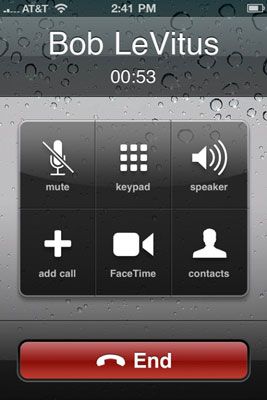
Unos segundos más tarde, la otra persona puede rechazar o aceptar la invitación FaceTime pulsando el botón rojo o el botón verde, respectivamente.
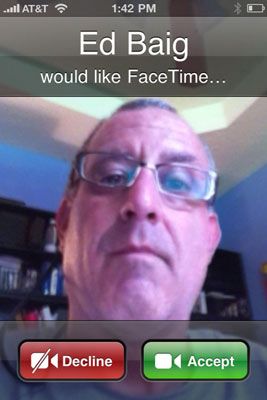
Si la respuesta es Aceptar, tendrá que esperar unos segundos antes de que se puede ver a la otra persona.
Usted puede hacer una llamada FaceTime a alguien que ya ha tenido FaceTime con:
Buscar por cualquier llamadas FaceTime usted hizo anteriormente tocando una entrada para esa llamada en Más reciente. El iPhone sabe tomar la llamada directamente al vídeo, aunque por supuesto la persona que está hablando tiene que aceptar la invitación cada vez.
Usted puede hacer FaceTime también tocando anuncios de un pal en Contactos.
En una llamada FaceTime, no sólo estás viendo a la otra persona, pero la calidad del video también es generalmente bueno. También ve su propia taza en una pequeña imagen en imagen (PiP) ventana, que puede arrastrar a una esquina de la pantalla. La imagen PiP representa lo que ve la otra persona, así que es una buena manera de saber, por debajo de la otra persona que le dice, si tu cara se ha salido del marco.
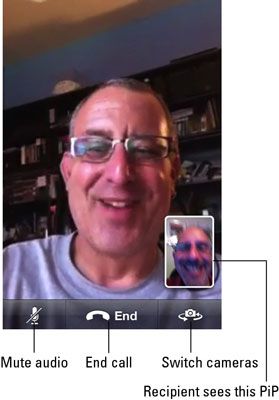
Estos son algunos trucos FaceTime aseados:
Puede usar FaceTime en modo retrato o paisaje. Puede que le resulte más fácil traer a otra persona en una escena en modo horizontal.
Si desea silenciar una videollamada FaceTime, pulse el icono de micrófono con la barra que lo atraviesa. La persona que llama puede continuar viendo a ti, pero no te escuchará.
Para bloquear todas las llamadas FaceTime, puntee en Configuración de la pantalla de inicio, toque Teléfono, y asegúrese de FaceTime está apagado. (Si no puede encontrar el botón FaceTime o preguntarse por qué usted no está recibiendo llamadas FaceTime, vuelve a Ajustes y asegúrese de que esta opción está activada.)
Si desea comprobar momentáneamente fuera otra aplicación para el iPhone durante una llamada FaceTime, pulse el botón Inicio y luego puntee en el icono de la aplicación que tiene en mente. En este punto, todavía se puede hablar sobre FaceTime, pero usted ya no ver a la persona. Toque en la barra verde en la parte superior de la pantalla para que la persona de nuevo frente a usted.





